Jak przesyłać do Fire Stick z telefonu z Androidem?
Co wiedzieć
- Na Fire TV przytrzymaj przycisk Dom przycisk, aby wyświetlić nowe menu i wybierz Odbicie lustrzane.
- Na smartfonie z systemem Android wybierz Ustawienia > Połączone urządzenia > Rzucać > nazwa Fire TV.
- Aby przesyłać do Fire TV z telefonu Samsung, przesuń palcem w dół i wybierz Inteligentny widok > nazwa Fire TV.
Ta strona przeprowadzi Cię przez proces konfiguracji, aby przygotować Amazon Fire TV Stick do przesyłania, instrukcje przesyłania z telefonu komórkowego z systemem Android i kilka dodatkowych opcji dla telefonu Samsung użytkowników.
Czy Android Stream to Fire TV Sticks?
Smartfony i tablety z systemem Android mogą przesyłać strumieniowo lub przesyłać na urządzenia Amazon Fire TV Stick. Zanim Fire Sticks będzie mógł odbierać transmisję bezprzewodową z urządzenia z Androidem, musisz je odpowiednio skonfigurować.
Oto jak przygotować Fire TV Stick do przesyłania na Androida.
-
Włącz Amazon Fire TV Stick jak zwykle, a następnie naciśnij Dom na pilocie, aż pojawi się menu.
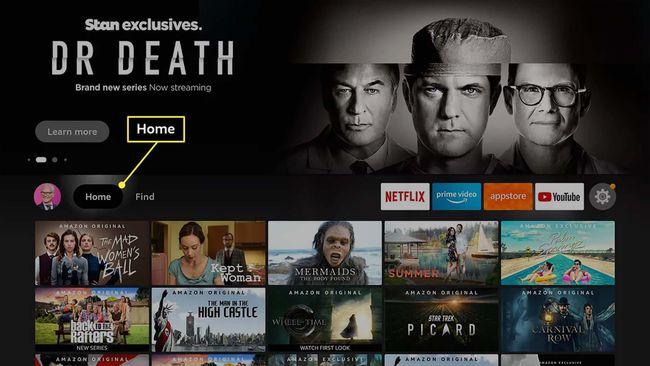
-
Atrakcja Odbicie lustrzane.

-
naciskać Wejść na pilocie Fire Stick, aby aktywować Odbicie lustrzane opcja.
Enter to duży okrągły przycisk na pilocie.
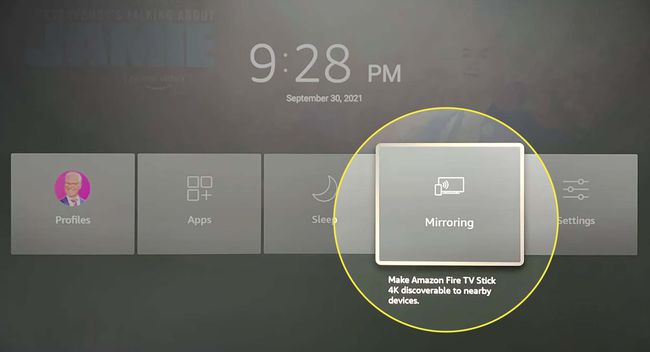
-
Ekran powinien się teraz zmienić, a Fire Stick jest teraz przygotowany i gotowy do odbioru bezprzewodowego sygnału przesyłania.
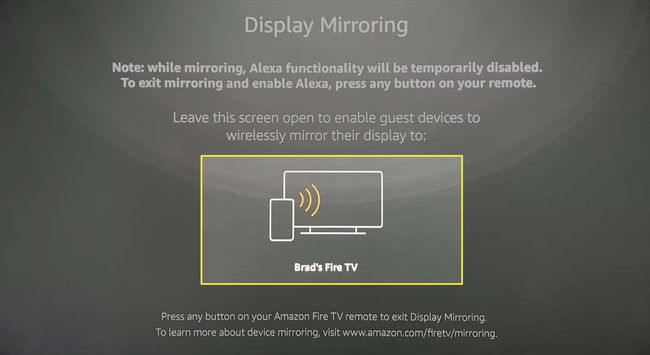
Jak przesyłać do Amazon Fire TV Stick z Androida?
Proces przesyłania na Amazon Fire TV Stick ze smartfona lub tabletu z systemem Android różni się w zależności od urządzenia i wersja Androida. Ogólnie rzecz biorąc, kroki nie różnią się zbytnio i powinny spodobać się coś takiego, jak poniżej, z kilkoma zmianami wizualnymi tu i tam.
Upewnij się, że Twój smartfon lub tablet z Androidem jest podłączony do tej samej sieci Wi-Fi jako Ognisty Kij.
otwarty Ustawienia.
-
Wybierz Połączone urządzenia.
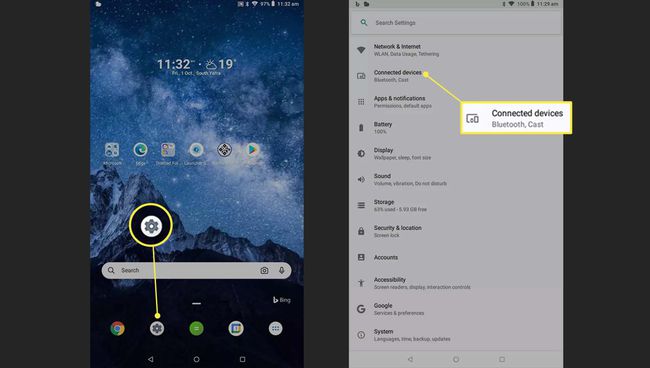
Wybierz Rzucać.
-
Jeśli twój Fire TV Stick jest widoczny na liście urządzeń, dotknij go, aby rozpocząć przesyłanie. Jeśli nie, wybierz ikonę wielokropka w prawym górnym rogu.
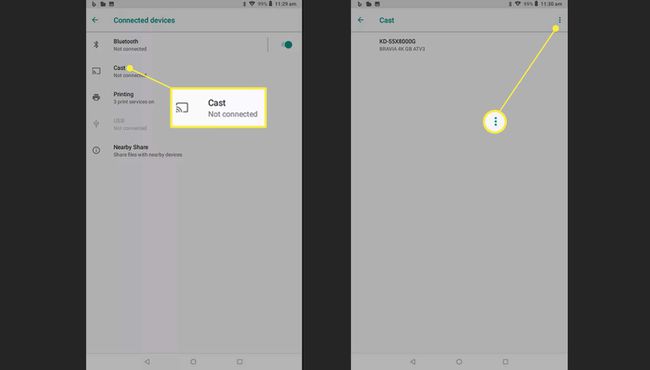
-
Zaznacz pole obok Włącz wyświetlacz bezprzewodowy. Dzięki temu dodatkowe urządzenia, takie jak Amazon Fire TV Stick, będą widoczne na liście Cast.
Jeśli kiedykolwiek będziesz mieć problem ze znalezieniem Fire Stick podczas rzucania, powtórz ten krok, aby znów był widoczny.
-
Wybierz nazwę swojego Fire TV Stick.
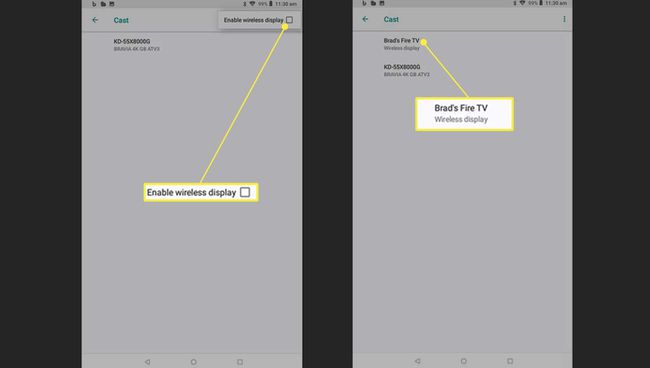
-
Twoje urządzenie mobilne z Androidem powinno teraz mieć kopię lustrzaną ekranu na telewizorze Fire TV na telewizorze. Aby zakończyć sesję przesyłania, ponownie dotknij nazwy Fire TV Stick w menu Cast.
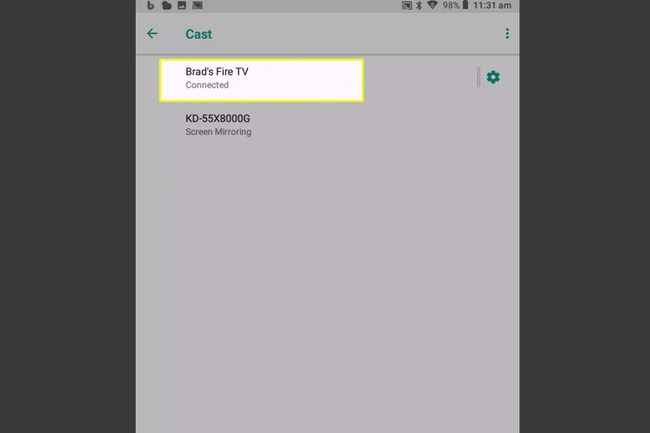
Czy możesz przesyłać na Fire Stick z telefonów Samsung?
Metoda przesyłania na Fire Stick z urządzenia Samsung jest nieco inna niż normalny proces Androida, którego używa Technologia przesyłania Smart View firmy Samsung.
Upewnij się, że urządzenie Samsung i Fire TV Stick są w tej samej sieci Wi-Fi.
Przesuń palcem w dół od góry ekranu, aby otworzyć Powiadomienia bar.
Przesuń w lewo, aż zobaczysz Inteligentny widok Ikona.
Uzyskiwać Inteligentny widok.
-
Wybierz swój Fire TV Stick z listy urządzeń.
Jeśli nie widzisz swojego Fire TV Stick na liście dostępnych wyświetlaczy, spróbuj wykonać powyższe kroki dla zwykłych urządzeń z Androidem. Fire TV może być ukryty.

-
Ekran Twojego urządzenia Samsung powinien teraz być zdublowany na telewizorze za pośrednictwem Amazon Fire TV Stick.
Aby zatrzymać tworzenie kopii lustrzanej, po prostu ponownie stuknij nazwę Fire TV na liście Smart View.
FAQ
-
Jak przesyłać do Fire Stick z iPhone'a?
Jedną z opcji jest użycie aplikacji do tworzenia kopii ekranu, takiej jak AirScreen, aby AirPlay do Fire Stick. Wyszukaj aplikację AirScreen w Appstore i wybierz Dostwać > otwarty. Następnie pobierz aplikację AirScreen na iPhone'a i postępuj zgodnie z instrukcjami, aby wybrać Fire Stick z Centrum sterowania i wykonać kopię lustrzaną iPhone'a.
-
Jak przesyłać na Fire Stick z komputera?
Najpierw aktywuj dublowanie w Fire TV z Ustawienia > Wyświetlacz i dźwięk > Włącz wyświetlanie kopii lustrzanej. Na komputerze z systemem Windows 10 wybierz Powiadomienia ikona na pasku zadań > Zwiększać > Łączyć > i wybierz Fire TV Stick z listy dostępnych wyświetlaczy.
-
Jak przesyłać na Fire Stick z komputera Mac?
Do rzucić na Ognisty Kij z komputera Mac potrzebujesz pomocy aplikacji do tworzenia kopii lustrzanych innej firmy, takiej jak AirPlayMirror Receiver lub AirScreen. Upewnij się, że Mac i Fire Stick są podłączone do tej samej sieci Wi-Fi i pobierz wybraną aplikację do tworzenia kopii lustrzanych na oba urządzenia. Kliknij na Macu w ikonę AirPlay na pasku menu i wybierz Fire Stick z listy dostępnych urządzeń.
